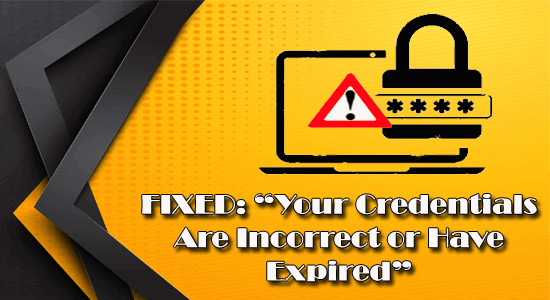
Muitos usuários relataram que veem a mensagem de erro “Suas credenciais estão incorretas ou expiraram“. ao fazer login em sua conta e a conta é suspensa. A mensagem de erro aparece com a breve descrição “suas credenciais estão incorretas ou expiraram. tente novamente ou redefina sua senha” acompanhado das correções que não são eficazes na solução do erro.
O erro está relacionado principalmente ao Origin e Steam, plataforma e muitos usuários acham que sua conta deve ser hackeada.
No entanto, após a investigação, verifica-se que o erro aparece devido à interrupção com os servidores de login do site de jogos ou devido a problemas de segurança no final do jogador e, portanto, é solicitado que faça login novamente.
Portanto, descrevemos aqui as possíveis correções que funcionam para você superar o erro de que suas credenciais estão incorretas ou expiraram.
Quais são as causas da mensagem de erro Suas credenciais expiraram?
- Você pode ter digitado a senha errada.
- Sua senha foi alterada, mas não foi atualizada em um aplicativo.
- Esse tipo de erro de autenticação pode ocorrer se um usuário não tiver as permissões corretas e tentar atualizar as configurações.
Como corrigir “Suas credenciais estão incorretas ou expiraram. Por favor, tente novamente ou redefina sua senha”?
Solução 1: reinicie o seu PC
Às vezes, reiniciar o computador pode resolver o problema. Então, experimente reiniciando seu PC. Se esse método não funcionar para você, tente o próximo método fornecido abaixo.
Solução 2: redefina a senha da sua conta
Se a mensagem de erro persistir mesmo após reiniciar o computador, tente redefinir a senha da sua conta. Aqui estão os passos simples a seguir:
- Vá para a tela de login.
- Clique em “Esqueci a senha”.
- Insira o seu endereço de email.
- Você receberá um e-mail com um link para redefinir sua senha.
- Clique no link e uma nova página será aberta.
- Crie uma nova senha, confirme a senha e salve-a.
Solução 3: limpe o cache do navegador
Um cache é um armazenamento de dados de alta velocidade que armazena dados para que solicitações futuras desses dados sejam atendidas mais rapidamente acessando o local de armazenamento primário dos dados. Os dados armazenados em cache permitem que você reutilize dados recuperados anteriormente com eficiência. Às vezes, o cache do navegador pode impedir que você faça login em sua conta e mostre a mensagem de erro “suas credenciais estão incorretas ou expiraram“. Aqui está como você pode fazer isso:
- Abra seu navegador.
- No canto superior direito, clique nos três pontos.
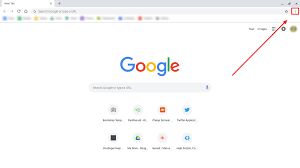
- Clique em Mais ferramentas >> Limpar dados de navegação.
- Na parte superior, escolha um intervalo de tempo.
- Se você quiser excluir tudo, selecione Sempre.
- Ao lado de “Cookies e outros dados do site” e “Imagens e arquivos em cache”, marque as caixas.
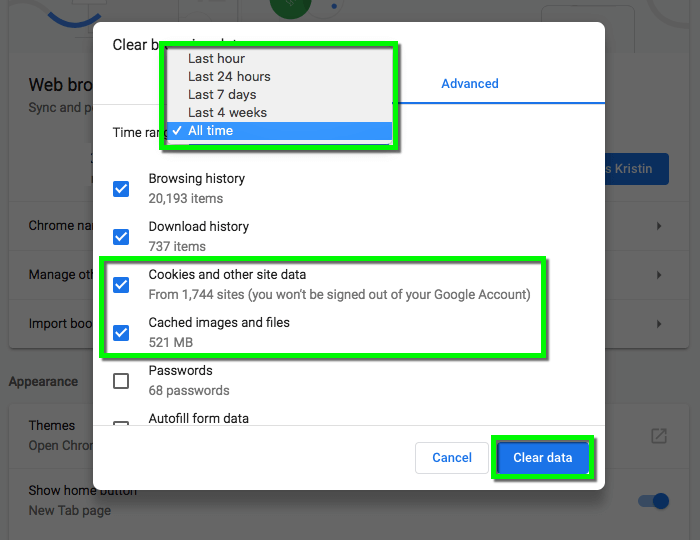
- Clique em Limpar dados.
Solução 4: limpe o cache da sua plataforma Origin
Limpar o cache é um processo muito simples que qualquer um pode fazer. Ele limpará todos os dados corrompidos ou com falhas que podem resultar em erros incorretos de senha no Origin. Para isso, siga os passos indicados abaixo:
- Se a sua plataforma Origin estiver em execução, feche-a.
- Segure a tecla Windows + R.
- Na caixa de comando, digite %ProgramData% e clique em OK
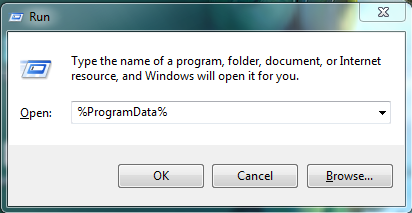
- Exclua todos os arquivos e pastas dentro dele, exceto o conteúdo local.
Solução 5: desinstale o antivírus
Os programas antivírus geralmente ajudam você a manter seu computador protegido contra malware. No entanto, às vezes eles também podem prejudicar o funcionamento de alguns de seus aplicativos. Portanto, desinstale seu programa antivírus e tente fazer login em sua conta e veja se você recebe a mesma mensagem de erro. Aqui estão as etapas de como desinstalar o antivírus do seu computador:
- Vá para o seu Painel de Controle
- Procure o utilitário Adicionar ou remover programas
- Encontre o programa antivírus na lista de programas instalados em seu sistema.
- Selecione o programa antivírus que você está usando e clique na opção de desinstalação.
Além disso, às vezes as soluções manuais não funcionam para você, porque ao instalar qualquer programa nosso PC cria alguns arquivos indesejados por motivos de segurança e ao desinstalar o programa os arquivos indesejados ainda estão presentes, causando problemas. Portanto, é recomendável desinstalar todos os arquivos indesejados manualmente ou usar um aplicativo de terceiros para remover o programa completamente.
Aqui, eu recomendo que você use o poderoso Revo Uninstaller para desinstalar completamente o programa do seu PC sem problemas em nenhum momento.
Obtenha Revo Uninstaller para desinstalar completamente o aplicativo
Solução 6: ative a autenticação de dois fatores
A autenticação de dois fatores também é conhecida como 2FA. Ele adiciona uma camada extra de segurança às suas contas online cruciais, fornecendo um código exclusivo separado sempre que você tenta fazer login na sua conta. Os códigos são normalmente enviados por mensagem de texto ou e-mail. Embora alguns jogos usem autenticadores autônomos, independentemente do método específico, a autenticação de dois fatores garante que, mesmo que alguém obtenha acesso à sua senha, não poderá fazer muito com ela.
Para ativar 2FA:
- Faça login na sua conta.
- Vá para segurança>> Verificação de login.
- Por favor, ligue-o.
Solução 7: entre em contato com a equipe de suporte
Se nenhum dos métodos fornecidos acima funcionar para você, entre em contato com a equipe de suporte da plataforma de jogos específica para obter ajuda.
Solução recomendada para corrigir vários erros do Windows.
Se o seu sistema Windows estiver enfrentando erros ou falhas, nesse caso, é possível obter erros ao navegar nos jogos. Então, otimize seu PC Windows com um poderoso PC Reparar Ferramenta.
Esta ferramenta não apenas otimiza seu P, mas também pode corrigir vários erros do Windows, como erro BSOD, arquivos do sistema ou problemas de registro, dificuldades com programas/aplicativos e assim por diante.
Portanto, sem perder tempo, basta baixar esta ferramenta no seu PC Windows e deixar o resto com esta ferramenta. Com apenas uma varredura, ele corrige todos os erros e falhas do seu PC e também protege seu PC contra malware/vírus.
Obtenha PC Reparar Ferramenta, para corrigir vários erros do PC com Windows
Pensamentos finais
Neste artigo, forneço todas as soluções e informações possíveis relacionadas aos problemas “Suas credenciais estão incorretas ou expiraram“. Todas as soluções fornecidas são bem testadas e fáceis de executar. Portanto, use todas as soluções uma a uma até corrigir esse problema.
Além disso, você pode usar o avançado Game Booster para otimizar o desempenho do seu jogo. Esta ferramenta pode melhorar seu jogo e oferecer uma melhor experiência de jogo. Não apenas isso, mas também pode corrigir problemas comuns do jogo, como problemas de atraso e baixo FPS.
Espero que as informações fornecidas acima funcionem para você. Se você tiver alguma dúvida relacionada a esse problema, compartilhe-a conosco em nossa página oficial do Facebook.
E não se esqueça de curtir, compartilhar e comentar.
Boa sorte!!!
Hardeep has always been a Windows lover ever since she got her hands on her first Windows XP PC. She has always been enthusiastic about technological stuff, especially Artificial Intelligence (AI) computing. Before joining PC Error Fix, she worked as a freelancer and worked on numerous technical projects.